- Bazı Windows 10 kullanıcıları, çeşitli uygulamaları çalıştırırken bilgisayarlarında yüksek CPU kullanımı olay kimliği mesajı bildirdi.
- Antivirüsünüzü kontrol etmeli ve belirli özellikleri devre dışı bırakın.
- Windows Sysinternals paketinin bir parçası olarak sunulan ücretsiz bir araç kullanın.
- Aşağıdaki adım adım kılavuzumuzu izleyerek bir sistem geri yüklemesi gerçekleştirin.

Bu yazılım, yaygın bilgisayar hatalarını onaracak, sizi dosya kaybından, kötü amaçlı yazılımlardan, donanım arızasından koruyacak ve bilgisayarınızı maksimum performans için optimize edecektir. Şimdi 3 kolay adımda bilgisayar sorunlarını düzeltin ve virüsleri kaldırın:
- Restoro PC Onarım Aracını İndirin Patentli Teknolojilerle birlikte gelen (patent mevcut İşte).
- Tıklayın Taramayı Başlat PC sorunlarına neden olabilecek Windows sorunlarını bulmak için.
- Tıklayın Hepsini tamir et bilgisayarınızın güvenliğini ve performansını etkileyen sorunları gidermek için
- Restoro tarafından indirildi 0 okuyucular bu ay
Yüksek CPU kullanımı can sıkıcı bir sorun olabilir ve bundan bahsetmişken, birçok kullanıcı PC'lerinde yüksek CPU kullanımı olay kimliği mesajı bildirdi. Bu büyük bir sorun olabilir ve performansınızı büyük ölçüde etkileyebilir, ancak bu sorunu çözmenin bir yolu var.
Yüksek CPU kullanımı olay kimliği mesajı sorunlu olabilir, ancak ortaya çıkabilecek birçok benzer sorun vardır. Bu sorunlardan bahsetmişken, kullanıcılar tarafından bildirilen bazı yaygın sorunlar şunlardır:
- Windows Ehavalandırma günlüğü hizmeti yüksek İşlemci kullanım – Bu sorun bazen Olay Günlüğünüz doluysa ortaya çıkabilir ve bunu düzeltmek için olay günlüğünü temizlemeniz yeterlidir ve sorun çözülecektir.
- Selamgh İşlemci kullanım olayı W10, 8.1, 7 – Bu sorun, Windows'un herhangi bir sürümünde görünebilir ve Windows 8.1 veya 7 kullanıyor olsanız bile, çözümlerimizin çoğunu buna uygulayabilmeniz gerekir.
- Yüksek CPU kullanımı olayı Explorer.exe, Excel 2013, Google Chrome, Kaspersky – Bu sorun bilgisayarınızdaki hemen hemen tüm uygulamaları etkileyebilir ve bu sorunla karşılaşırsanız, virüsten koruma yazılımınızı geçici olarak devre dışı bırakın ve bunun yardımcı olup olmadığını kontrol edin.
Yüksek CPU kullanımı olay kimliği, Windows 10'da nasıl düzeltilir?
- Virüsten koruma/güvenlik duvarınızı kontrol edin
- İşlem Gezgini'ni kullanın
- Olay Görüntüleyici günlüğünü temizle
- Güvenli Mod'a girin
- Temiz önyükleme gerçekleştirin
- Yeni bir kullanıcı hesabı oluşturun
- Sistem Geri Yükleme gerçekleştirin
1. Çözüm - Virüsten koruma/güvenlik duvarınızı kontrol edin
Kullanıcılara göre, virüsten koruma/güvenlik duvarınızla ilgili sorunlar nedeniyle bazen yüksek CPU kullanımı olay kimliği mesajı görünebilir. Bu sorunu çözmek için belirli virüsten koruma özelliklerini devre dışı bırakmanız ve bunun sorunu çözüp çözmediğini kontrol etmeniz önerilir. Bu işe yaramazsa, bir sonraki adımınız virüsten koruma yazılımınızı tamamen devre dışı bırakmak olacaktır.
Bu sorunu çözmezse, virüsten koruma yazılımınızı tamamen kaldırmanız ve bunun yardımcı olup olmadığını kontrol etmeniz gerekebilir. Virüsten koruma yazılımınızı kaldırsanız bile, yine de şunlar tarafından korunursunuz: Windows Defender, böylece güvenliğiniz için çok fazla endişelenmenize gerek kalmayacak.
Virüsten koruma yazılımını kaldırmak sorununuzu çözerse, farklı bir virüsten koruma yazılımına geçmeyi düşünmek için mükemmel bir zaman olabilir. Çevrimiçi olarak kullanılabilen birçok harika seçenek vardır, ancak sisteminize müdahale etmeyecek maksimum koruma istiyorsanız, en iyi antivirüsü deneyin.
⇒ BullGuard'ı edinin
- AYRICA OKUYUN: Windows 10'da IAStorDataSvc yüksek CPU kullanımı nasıl düzeltilir
2. Çözüm - İşlem Gezgini'ni kullanın
PC'nizde yüksek CPU kullanımı olay kimliği mesajıyla ilgili sorun yaşıyorsanız, İşlem Gezgini'ni kullanarak sorunu çözebilirsiniz. Aşina değilseniz, bu ücretsiz bir araçtır ve bir parçası olarak mevcuttur. Windows Sistem Dahilileri paket.
Bu aracı kullanarak, tıpkı aşağıdaki gibi mevcut işlemleri görebilirsiniz. Görev Yöneticisi, ancak çok daha fazla ek bilgi de görebilirsiniz. Bu bilgiler sayesinde PC'nizde yüksek CPU kullanımının nedenini kolayca bulabilirsiniz.
Process Explorer'ın ileri düzey PC kullanıcıları için tasarlandığını ve acemi bir kullanıcıysanız, bu aracı nasıl doğru şekilde kullanacağınızı bulmakta bazı sorunlar yaşayabileceğinizi unutmayın.
3. Çözüm - Olay Görüntüleyici günlüğünü temizleyin
Event Viewer, PC'nizdeki çeşitli olayları görmenizi ve sorunları gidermenizi sağlayan kullanışlı bir uygulamadır. Ancak, Olay Görüntüleyici günlüğünüz nedeniyle bazen yüksek CPU kullanımı olay kimliği hatası görünebilir. Bu günlük dosyasında tüm olaylar listelenir ve bazen bu günlük dosyası bu ve diğer sorunlara neden olabilir.
Sorunu çözmek için günlük dosyasını temizlemeniz önerilir. Bunu yapmak basittir ve aşağıdaki adımları izleyerek yapabilirsiniz:
- Basın Windows Tuşu + X açmak Kazan + X menüsü. şimdi seç Etkinlik göstericisi listeden.

- Olay Görüntüleyici açıldığında, sol bölmede Windows Günlükleri bölüm ve seçin Uygulamalar. Şimdi sağ bölmede, tıklayın Günlüğü Temizle. İsterseniz günlüklerinizi kaldırmadan önce kaydedebilirsiniz.
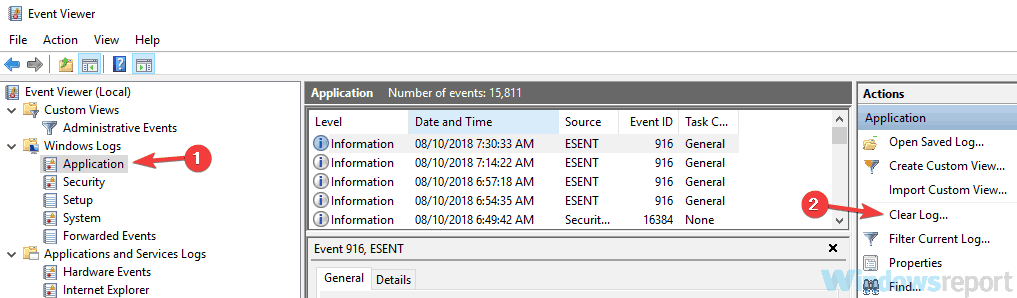
- Şimdi geri dön Windows Günlükleri bölümünde, listedeki bir sonraki kategoriyi seçin ve günlüklerini de kaldırın. Tüm günlükleri temizleyene kadar bu adımları tekrarlayın. Windows Günlükleri Bölüm.
Günlükleri temizledikten sonra, sorunun hala orada olup olmadığını kontrol edin. Bu alışılmadık bir çözüm, ancak birkaç kullanıcı çalıştığını bildirdi, bu yüzden denemek isteyebilirsiniz.
4. Çözüm - Güvenli Mod'a girin
Kullanıcılara göre, bazen sadece girerek yüksek CPU kullanımı olay kimliğini düzeltebilirsiniz. Güvenli mod. Bilmiyorsanız, Güvenli Mod, Windows'un özel bir bölümüdür ve varsayılan ayarlar ve sürücülerle çalışır, bu da onu sorun giderme için mükemmel kılar.
Güvenli Mod'a girmek için aşağıdakileri yapmanız yeterlidir:
- Aç Ayarlar uygulaması. Bunu yapmanın en hızlı yolu kullanmaktır. Windows Tuşu + Ben kısayol.
- Şimdi git Güncelleme ve Güvenlik Bölüm.
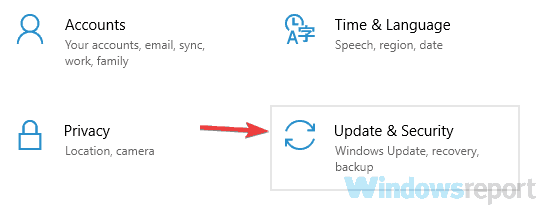
- Toplamak Kurtarma soldaki menüden. Sağ bölmede, Şimdi yeniden başlat buton.
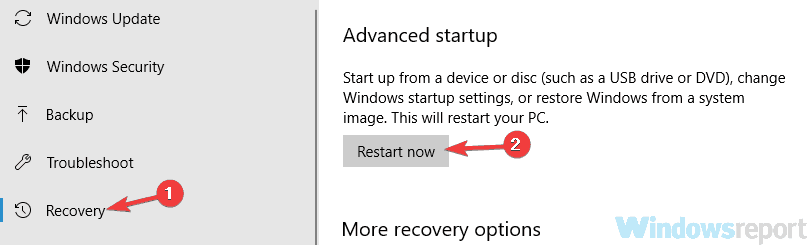
- Seçenekler listesi şimdi görünmelidir. Toplamak Sorun Giderme > Gelişmiş seçenekler > Başlangıç Ayarları. Tıkla Tekrar başlat buton.
- Bilgisayarınız yeniden başlatıldığında, size bir seçenekler listesi sunulur. Uygun klavye tuşuna basarak kullanmak istediğiniz Güvenli Mod sürümünü seçin.
Güvenli Mod'a girdikten sonra, sorunun hala orada olup olmadığını kontrol edin. Güvenli Mod'a girmek sorunu çözmeyebilir, ancak bilgisayarınızda sorun gidermenin harika bir yoludur, bu yüzden denediğinizden emin olun.
- AYRICA OKUYUN: Düzeltme: Windows 10'da yüksek CPU sıcaklığı
5. Çözüm - Temiz önyükleme gerçekleştirin
Yüksek CPU kullanımı olay kimliği hatası yaşıyorsanız, sorun PC'nizdeki üçüncü taraf uygulamalar olabilir. Bazen üçüncü taraf uygulamalar sisteminize müdahale edebilir, ancak Temiz önyükleme gerçekleştirerek bu sorunu çözebilirsiniz. Bunu yapmak için aşağıdaki adımları uygulamanız yeterlidir:
- Basın Windows Tuşu + R. şimdi girin msconfig ve tıklayın TAMAM MI veya basın Giriş.
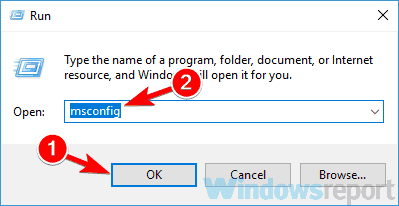
- Ne zaman Sistem yapılandırması penceresi belirir, şuraya gidin: Hizmetler sekme. Kontrol Bütün Microsoft Servisleri'ni gizle seçeneğini tıklayın ve Hepsini etkisiz hale getir buton.
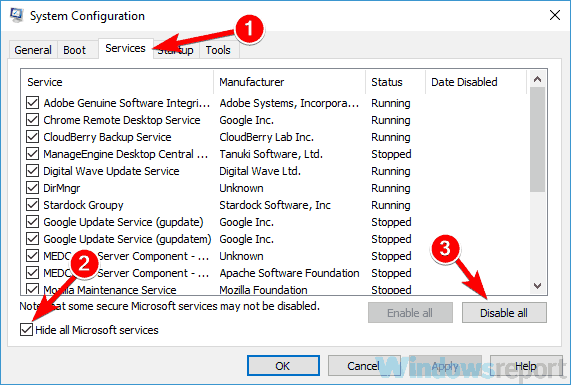
- şuraya git Başlamak sekmesini ve tıklayın Görev Yöneticisini Aç.
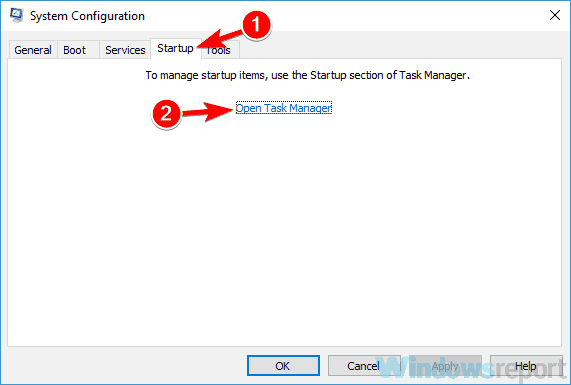
-
Görev Yöneticisi şimdi görünecek ve başlangıç uygulamalarının listesini göreceksiniz. Listedeki ilk uygulamaya sağ tıklayın ve devre dışı bırak. Bunu tüm başlangıç uygulamaları için tekrarlayın.
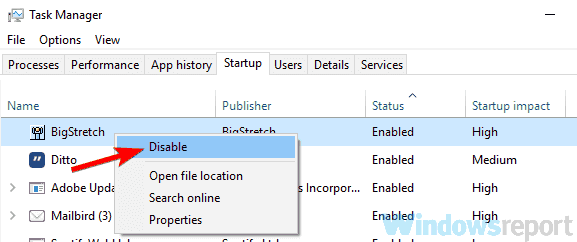
- Tüm başlangıç uygulamalarını devre dışı bıraktıktan sonra, Sistem yapılandırması pencere. Tıklayın Uygulamak ve TAMAM MI PC'nizi yeniden başlatmak için
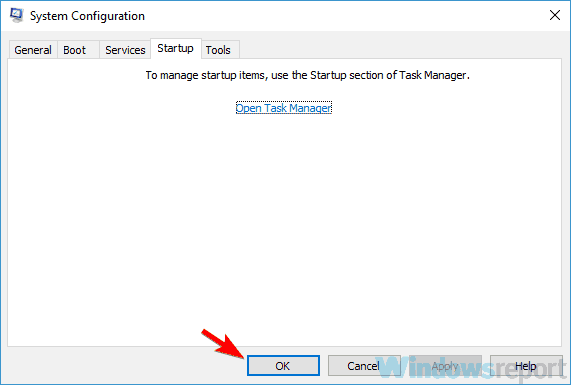
Bilgisayarınız yeniden başladığında, sorunun hala orada olup olmadığını kontrol edin. Sorun artık görünmüyorsa, soruna devre dışı bırakılan uygulamalardan veya hizmetlerden birinin neden olduğu kesindir. Nedeni tam olarak belirlemek için, sorunun nedenini bulana kadar uygulamaları ve hizmetleri gruplar halinde etkinleştirmeniz gerekir.
Değişiklikleri uygulamak için bir grup uygulamayı veya hizmeti etkinleştirdikten sonra her seferinde bilgisayarınızı yeniden başlatmanız gerekeceğini unutmayın.
6. Çözüm - Yeni bir kullanıcı hesabı oluşturun
Yüksek CPU kullanımı olay kimliğini düzeltmenin başka bir yolu da yeni bir kullanıcı hesabı oluşturmaktır. Bazen bu sorun, kullanıcı hesabınız bozuk olduğu için ortaya çıkabilir ve sorunu çözmenin en iyi yolu yalnızca yeni bir kullanıcı hesabı oluşturmaktır. Bunu yapmak için şu basit adımları uygulamanız yeterlidir:
- Aç Ayarlar uygulaması ve şuraya gidin Hesaplar Bölüm.
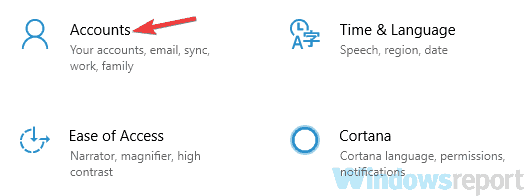
- şimdi seç Aile ve diğer insanlar sol bölmeden. Şimdi tıklayın Bu bilgisayara başka birini ekle buton.
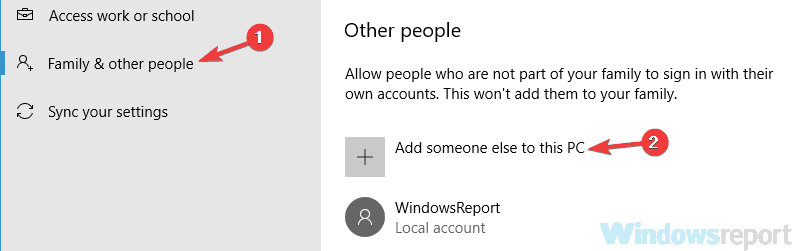
- Seç Bu kişinin oturum açma bilgilerine sahip değilim.
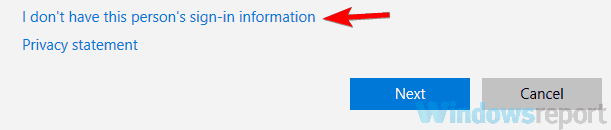
- Seç Microsoft hesabı olmayan bir kullanıcı ekleyin.
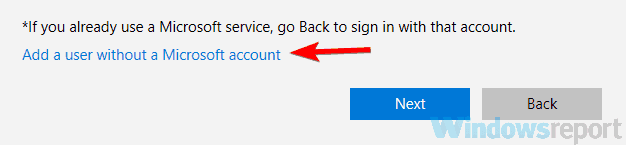
- Yeni hesap için isterseniz kullanıcı adını ve şifreyi belirleyin ve tıklayın. Sonraki.
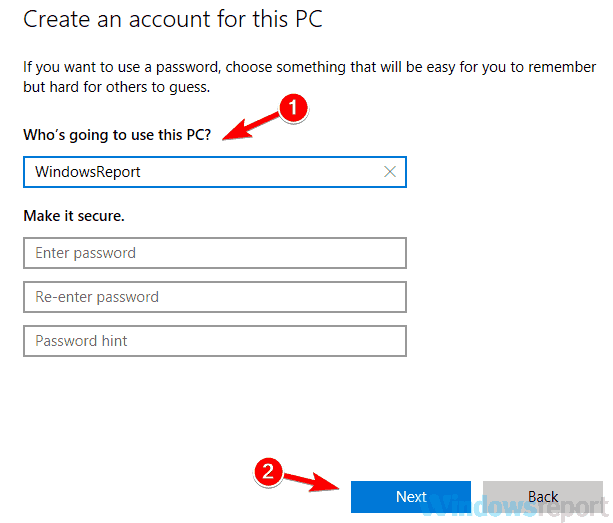
Yeni bir hesap oluşturduktan sonra hesaba geçin ve sorunun hala orada olup olmadığını kontrol edin. Sorun yeni hesapta görünmüyorsa, kişisel dosyalarınızı eski hesabınızdan yenisine taşımanız ve eski hesabınız yerine kullanmaya başlamanız gerekir.
7. Çözüm - Sistem Geri Yükleme gerçekleştirin
Kullanıcılara göre, bazen bu sorun sadece bir Sistem Geri Yükleme. Aşina değilseniz, Sistem Geri Yükleme, PC'nizde yapılan son değişiklikleri kolayca geri alabilir ve yol boyunca çeşitli sorunları çözebilir. Sistem Geri Yükleme gerçekleştirmek için aşağıdakileri yapmanız gerekir:
- Basın Windows Tuşu + S ve girin sistem geri yükleme arama alanında. Şimdi seçin Bir geri yükleme noktası oluştur sonuç listesinden.
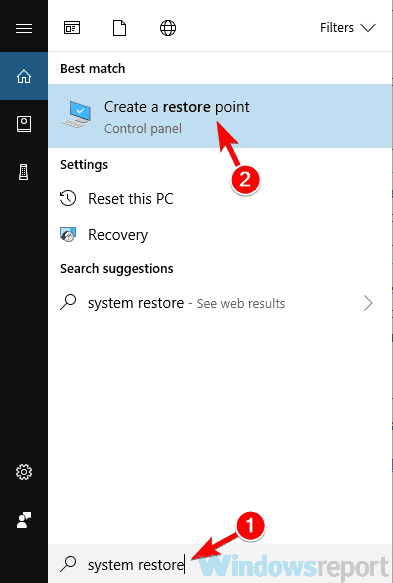
- Tıkla Sistem Geri Yükleme düğme Sistem özellikleri pencere.
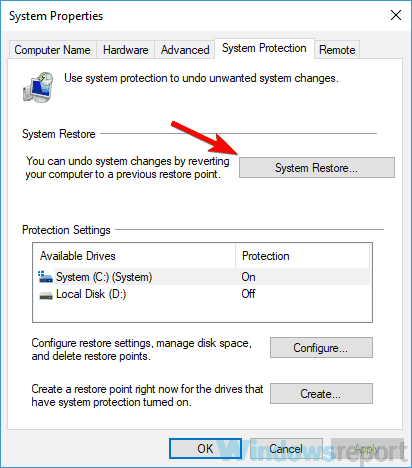
-
Sistem Geri Yükleme penceresi şimdi görünecektir. Tıklayın Sonraki Devam etmek için.
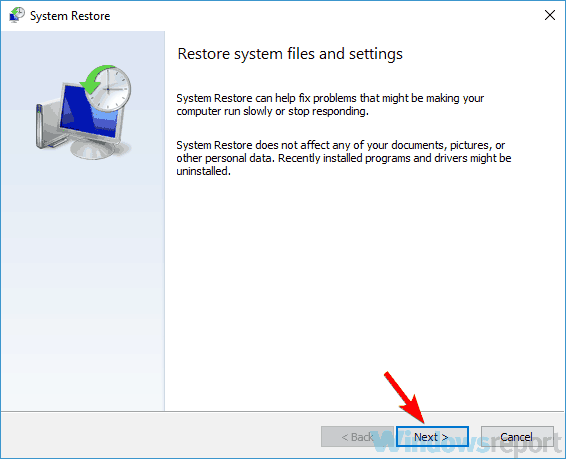
- Şimdi kontrol et Daha fazla geri yükleme noktası göster seçeneği, varsa. İstediğiniz geri yükleme noktasını seçin ve tıklayın. Sonraki.
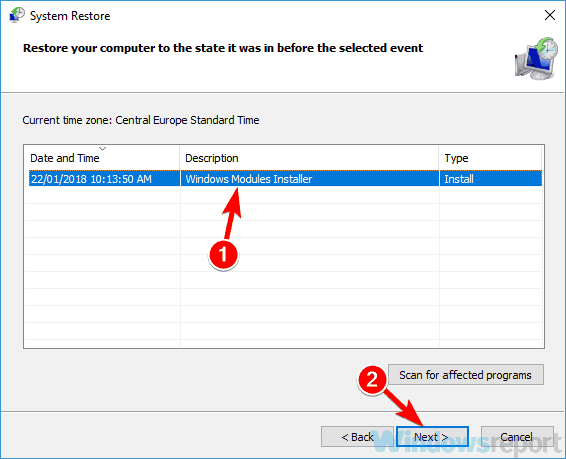
- Ekrandaki talimatlar, restorasyon süreci boyunca size rehberlik etmelidir.
PC'niz geri yüklendikten sonra, sorun tamamen çözülmelidir.
Yüksek CPU kullanımı olay kimliği mesajı oldukça sorunlu olabilir, ancak çözümlerimizden birini kullanarak bu sorunu çözmeyi başardığınızı umuyoruz.


![Kötü bir şey oldu. [FIX] manifestosunda belirtilen bilinmeyen düzen](/f/2c02b108643433dd76d555d1c85e5bce.png?width=300&height=460)